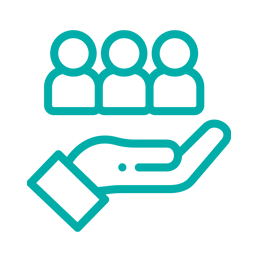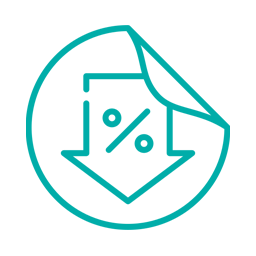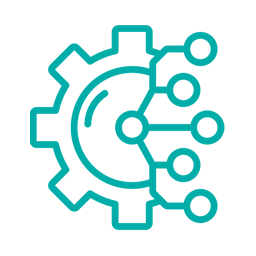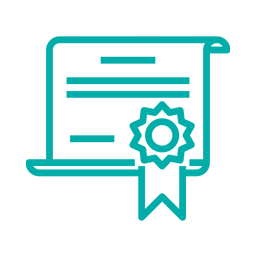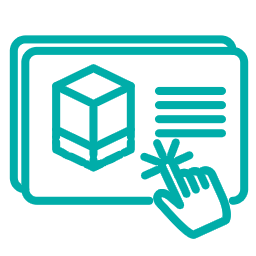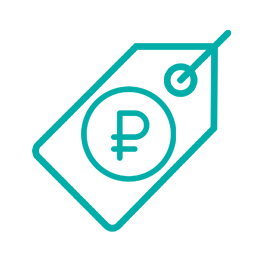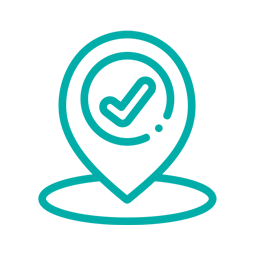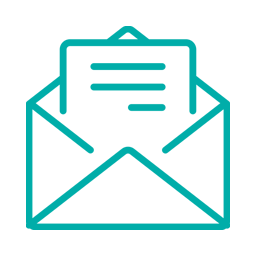Подготовка 3D моделей к 3D печати в T-FLEX CAD 17
Автор: Полина Гончарова, специалист отдела маркетинга АО "Топ Системы"
Конструкторская система T-FLEX CAD позволяет не только создавать 3D модели любой сложности, но и подготавливать их к 3D печати. Причём все необходимые для этого инструменты есть и в Учебной версии T-FLEX CAD. Начиная со сборки 17.0.55.0 диалог параметров экспорта в полигональные сеточные форматы стал немодальным, так что теперь появилась возможность осуществлять навигацию по модели при задании параметров экспорта. Кроме того, стало возможно отображение сетки треугольников перед сохранением в сеточные форматы и перезадание пути сохранения файла.
В связи с этим мы решили подробно рассказать, как воспользоваться всеми возможностями экспорта T-FLEX CAD 17 в сеточные форматы, чтобы максимально эффективно подготовить вашу модель к 3D печати.
Перед тем как начать описание подготовки модели к печати, скажем пару слов о процессах, которые предшествуют моделированию. Первоначально ставятся задачи, которые будет решать прототип. Далее определяется технология печати, а также характеристики оборудования и используемого материала. От этих параметров будет зависеть дальнейшая подготовка 3D модели к печати или создание модели с нуля. Выбор оборудования и материала так же позволит определить максимальный размер прототипа, стоимость печати.
Для того чтобы получить напечатанную модель высокого качества, необходимо все возможные дефекты предотвратить еще на этапе проектирования. Существует также еще ряд особенностей моделирования, который зависит от выбранной технологии печати. С этими особенностями необходимо более подробно ознакомиться перед началом процесса моделирования. Их разнообразие настолько обширно, что ознакомление с ними заслуживает отдельной статьи.
Порядок подготовки к 3D печати рассмотрим на примере реального объекта – парового пистолета, модель которого была разработана компанией «Центр прототипирования и дизайна МГТУ «МАМИ» по заказу VDAshop. На рис.1 изображен рендер 3D модели, созданный в T-FLEX CAD.

Рис. 1. Рендер модели парового пистолета
Проверка моделей в T-FLEX CAD
Перед выполнением экспорта готовую модель необходимо проверить. Сделать это можно при помощи команды Проверка модели, которая находится во вкладке Анализ. Данная команда предназначена для проведения диагностики выбранного тела на предмет ошибок в его геометрии, которые могут повлечь за собой дефекты при экспорте в нужный формат и, как следствие, 3D печати. Такие ошибки могут появиться ещё в процессе создания 3D модели, поскольку автоматически производится только локальная проверка. На полную же проверку, в зависимости от сложности модели, может понадобиться некоторое время.
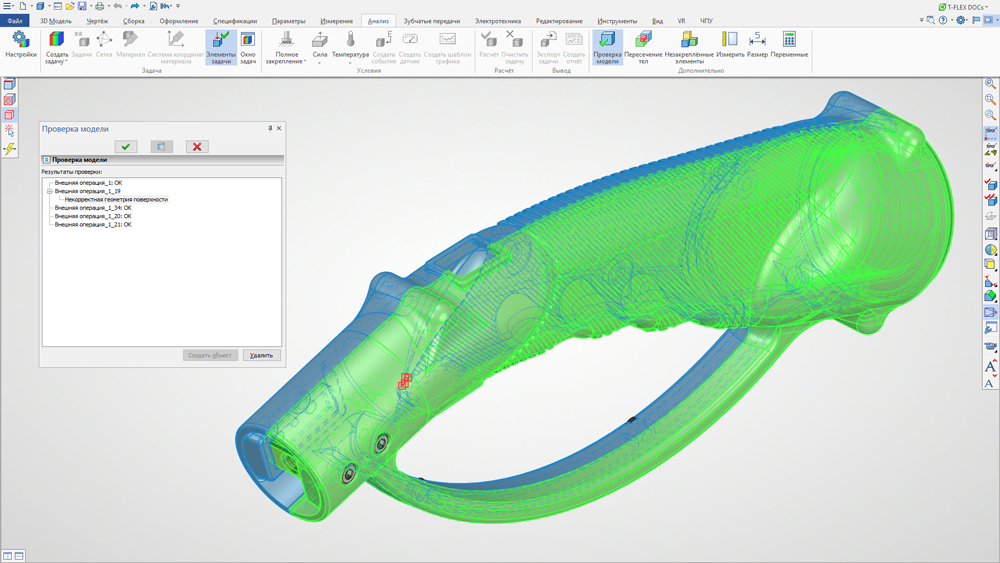
Рис. 2. Проверка модели парового пистолета
На рис. 2 видно, что команда нашла ошибку в операции. Без ее устранения не рекомендуется продолжать экспорт модели.
При экспорте в сеточную геометрию могут возникать следующие типы ошибок:
- зазоры являются самой распространённой ошибкой. Они возникают, когда соседние треугольники не имеют двух общих вершин, вследствие чего в сетке некоторые из них могут исчезнуть (рис. 3). Часто такие ошибки появляются из-за неаккуратности создания 3D модели: остаются необрезанные поверхности, не выполняется сшивка поверхностей или булевы операции. Если не устранить эту ошибку, то модель будет распечатана некорректно. Представьте, что модель необходимо опустить в воду. Так вот: модель можно отправлять на печать только в случае, если вода не просочится с её поверхности внутрь.
- пересечение треугольников возникает, когда две поверхности перекрываются или пересекаются между собой (рис. 4). Такую ошибку можно распознать по зигзагообразной форме на поверхности модели. Пересечение треугольников может привести к неконтролируемому нанесению материала в проблемной зоне, а также забивке сопла или другого наносящего материал инструмента (головок печати, форсунки).
- перевернутые нормали. Каждый треугольник имеет вектор нормали, который направлен к внешней поверхности модели. Он служит для указания принтеру направления, в котором необходимо добавлять материал. Если нормаль направлена в противоположную сторону, то это может привести к ошибке в работе принтера, так как он не сможет распознать внутреннюю и внешнюю поверхности модели.
- геометрическое вырождение возникает, когда все стороны коллинеарны, а вершины различны (рис. 5). Такие треугольники содержат неявную топологическую информацию о связи поверхностей, но при отсутствии нормали принтер может распознавать ее неправильно.
- Топологическое вырождение возникает при совпадении двух или более вершин треугольников (рис. 6). Оно не влияет на другие треугольники, но перед печатью его также необходимо исправить, поскольку это может привести к сбою программы печати.
- двоичный (с поддержкой цвета) – бинарный формат с поддержкой цвета. Тела хранятся в виде одной большой сетки. Сетка при этом состоит из множества оболочек. Для выделения тел в самостоятельные оболочки понадобятся специальные инструменты в ПО для работы с фасетной геометрией. Двоичные файлы также характеризуются малым размером и поддерживают передачу цвета.
- ASCII (многотельность) – текстовый формат без поддержки цвета. Тела разделены на отдельные сетки. Для дальнейшей работы с фасетной геометрией не потребуются специальные инструменты – поэтому можно использовать упрощённые версии ПО.
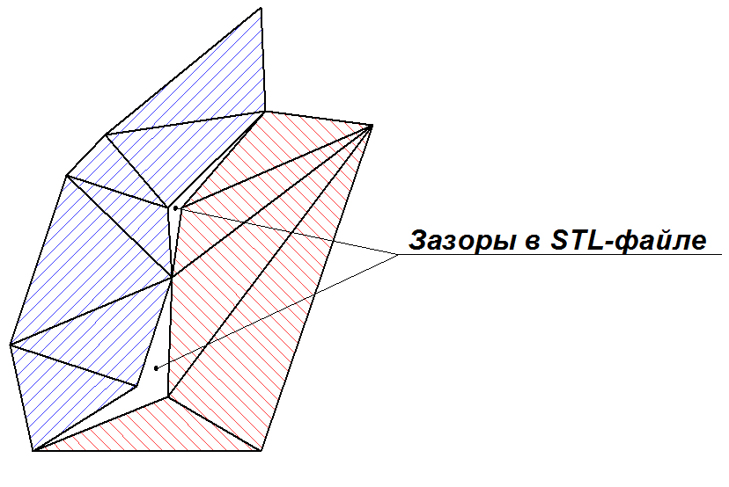
Рис. 3. Зазоры, возникающие между треугольниками сетки
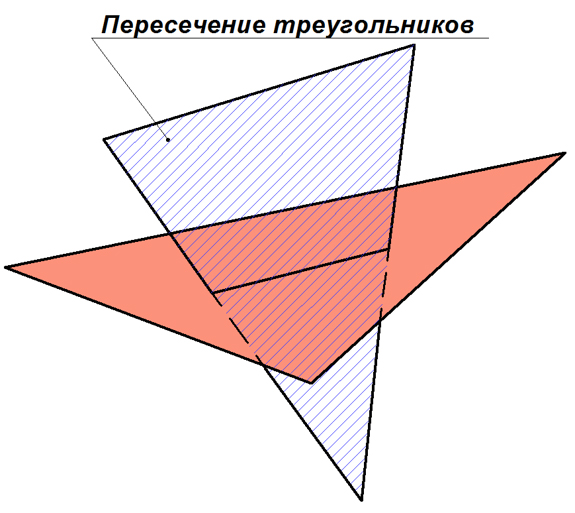
Рис. 4. Ошибка в геометрии сетки, вызванная пересечением треугольников
Вырождение треугольников является еще одной причиной, по которой могут возникать ошибки печати. Такие треугольники не имеют нормали из-за нарушений в построении формы. Существует два основных типа вырождения треугольников:

Рис. 5. Геометрическое вырождение ячеек сетки
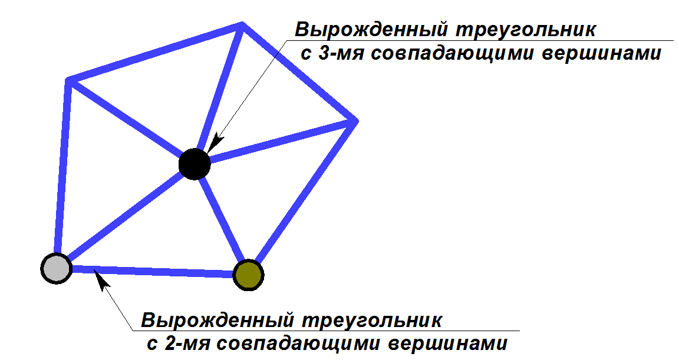
Рис. 6. Топологическое вырождение ячеек сетки
Исправить модель помогут специальные инструменты вкладки Поверхности T-FLEX CAD (рис. 7)

Рис. 7. Группа инструментов для работы с поверхностями
Зачастую ошибки возникают при импорте 3D моделей из форматов других САПР вследствие неаккуратного создания исходных файлов или нарушения правил 3D моделирования. Для предотвращения возникновения подобных ошибок существует специальная опция Лечение модели, которая будет проверять и лечить геометрию в процессе импорта (рис. 8). В Учебной версии T-FLEX CAD возможен импорт моделей в формате STEP; лечение будет осуществляться по умолчанию, без необходимости простановки специального флага.
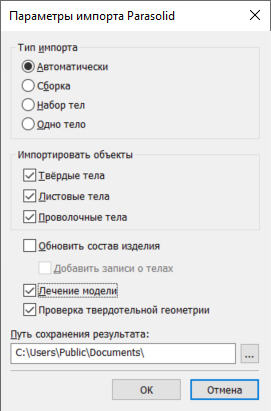
Рис. 8. Диалог импорта моделей из других форматов
Теперь возьмем другую модель и также попробуем провести проверку модели (рис. 9).
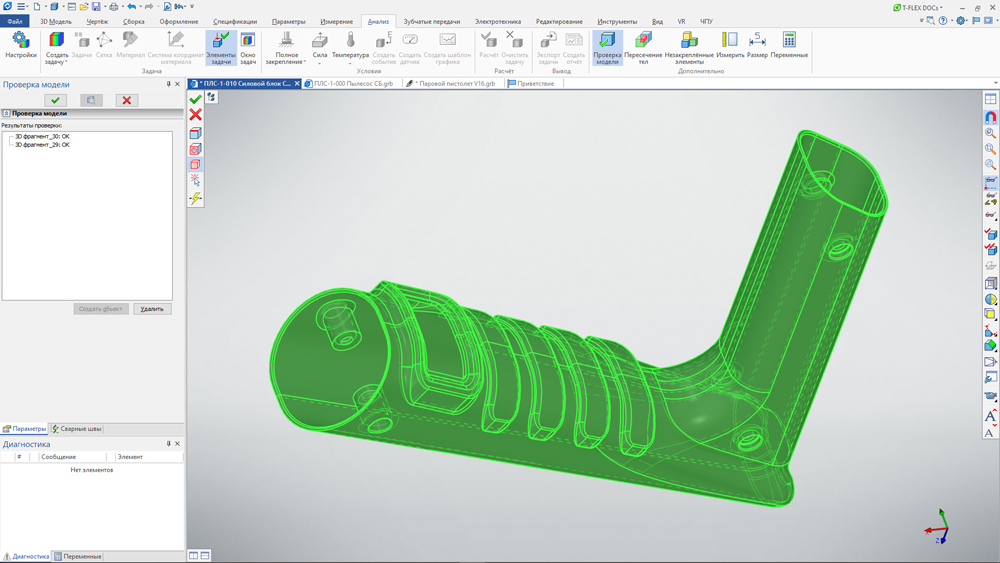
Рис. 9. Проверка модели без ошибок
Команда не нашла ошибок, эта деталь может быть экспортирована в STL и другие сетки без дополнительных исправлений.
Экспорт в STL
T-FLEX CAD позволяет экспортировать 3D модели во все необходимые форматы файлов (рис. 10).

Рис.10. Диалоговое окно экспорта T-FLEX CAD
Напомним, что бесплатная Учебная версия позволяет экспортировать в сеточные форматы (STL, VRML, OBJ, PLY, 3D PDF, X3D, U3D). Наиболее распространённым форматом для 3D печати является STL.
При подготовке модели к печати удобнее и быстрее использовать специальную команду Печать 3D, которая автоматически сохранит файл в формате STL (рис. 11).
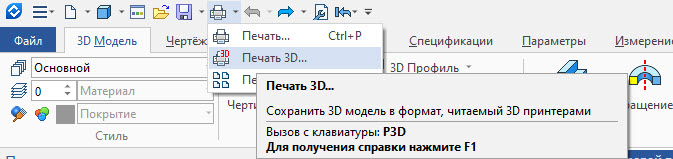
Рис.11. Команда Печать 3D
Система предложит сохранить файл в выбранном формате, после чего откроется окно параметров экспорта и включится динамический просмотр сетки 3D модели (рис.12).
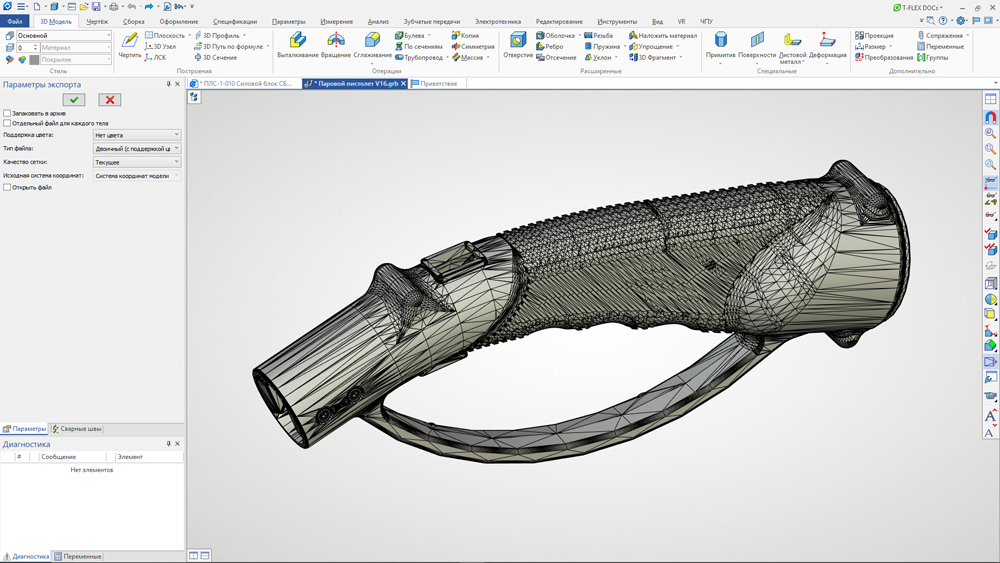
Рис.12. Процесс настройки сетки перед экспортом
Разберем более подробно параметры в диалоговом окне экспорта.
Запаковать в архив. Сокращает объем полученного файла и позволяет хранить в одном файле все необходимые данные. Например, можно передать выгруженные детали и сборочные единицы в виде архива на печать.
Отдельный файл для каждого тела. Для каждого тела в сборке будет создан отдельный сеточный файл. В ином случае модель, пусть даже и состоящая из нескольких деталей и сборочных единиц, будет сохранена в общий файл.
На рис. 13 изображена STL-модель с общей сеткой для всех элементов в модели. На этом же примере можно увидеть грубое исполнение сетки.
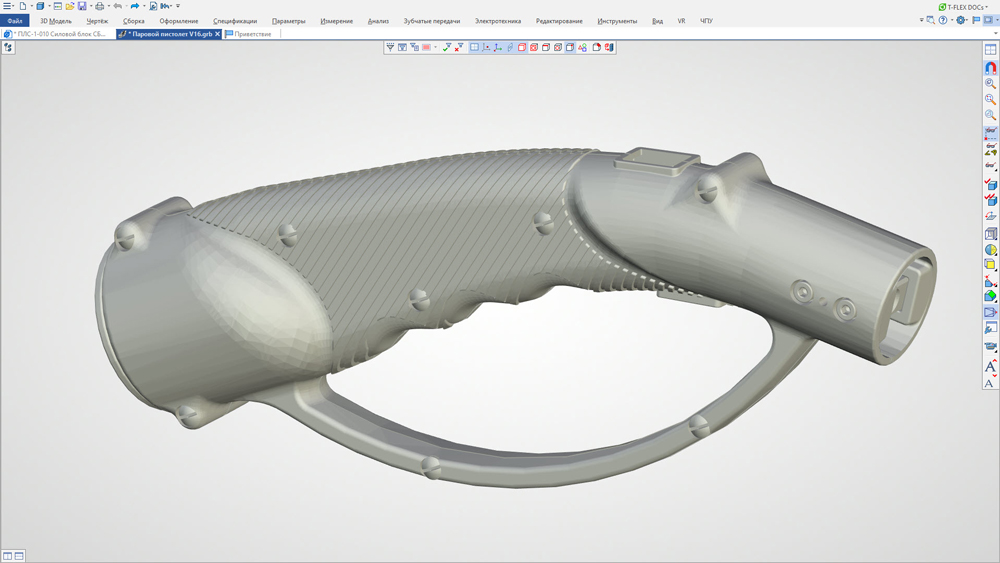
Рис.13. Модель парового пистолета, экспортированная с грубой сеткой
Тип файла:
Поддержка цвета. Можно выбрать один из двух стандартных форматов: Формат VisCAM и SolidView или Формат Materialise Magics. Также можно выбрать пункт Нет цвета.
Качество сетки. Задаёт качество изображения экспортируемой модели. Чем выше качество, тем точнее получится деталь или сборка при 3D печати и тем больше будет размер сохраняемого файла.
Исходная система координат. Позволяет выбрать ЛСК, которая определит начальную ориентацию модели при открытии экспортированного файла.
Открыть файл. Опция позволяет открыть файл после экспорта в программе, с которой этот формат ассоциирован в Windows.
Настройка качества сетки
В диалоге параметров экспорта T-FLEX CAD стало возможным осуществлять навигацию по модели.
По умолчанию качество сетки будет установлено Текущее, что соответствует качеству изображения 3D модели в текущий момент. По умолчанию принято Стандартное качество. Пользователь может выставлять необходимые значения и сразу проверять результат экспорта. Также возможно управлять качеством сетки при помощи ползунков. Для этого в настройках качества сетки необходимо выбрать – Пользователя (рис. 14).
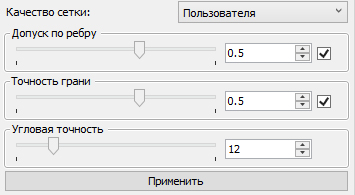
Рис.14. Диалоговое окно настройки качества сетки T-FLEX CAD
Сравним разные настройки сетки. Для этого возьмем одну из деталей корпуса парового пистолета.
Слева изображена стандартная сетка, созданная по умолчанию. Сетка справа получена перемещением ползунков настройки почти к максимальным значениям. Настройки необходимо применить, чтобы изменения отразились на модели (рис.15).
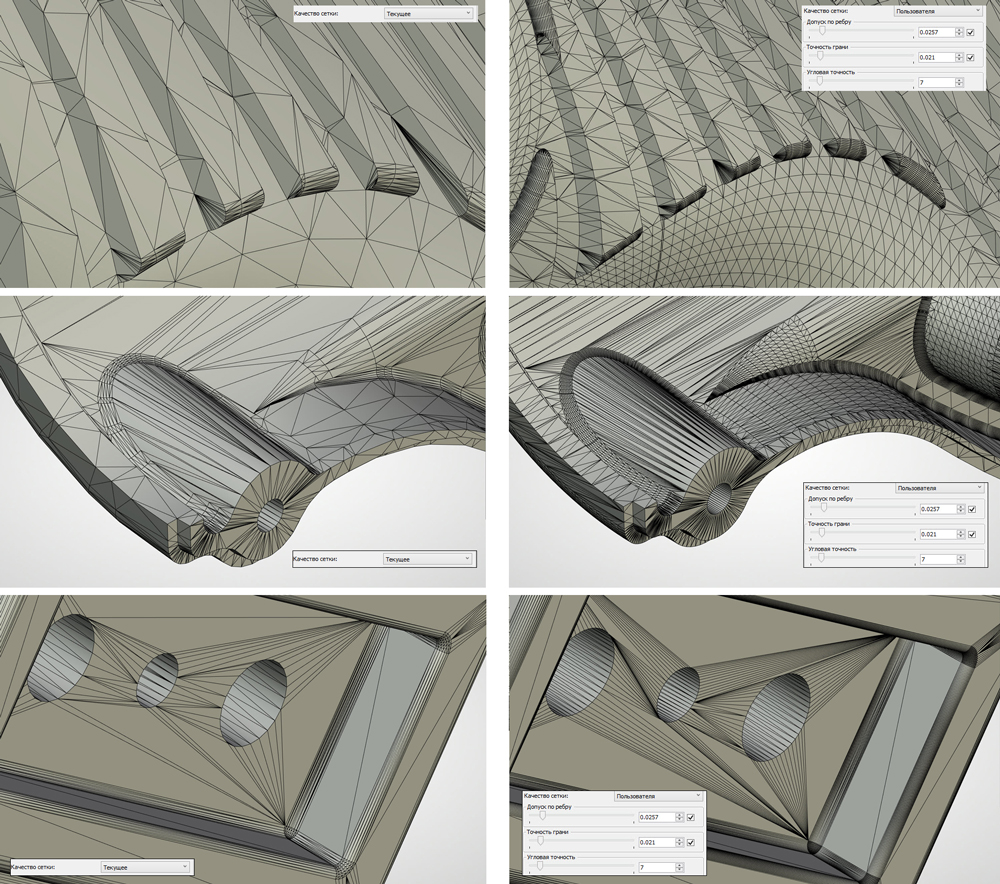
Рис.15. Сравнения сеток разного качества
Количество полигонов увеличилось, а качество сетки значительно улучшилось. Таким образом, появилась возможность настроить параметры, исходя из конкретных требований к качеству детали.
Скрытие элементов
Скрытые в 3D модели элементы экспортироваться в STL и другие сетки не будут. Это очень удобно, когда нет необходимости в печати всех деталей сборки. Следует выбрать ненужную для экспорта деталь, погасить её, а затем повторить действия, описанные выше, для экспорта в STL.
Для примера скроем болты, которые не требуются для печати (рис. 16).

Рис.16. Процесс скрытия деталей модели из сцены
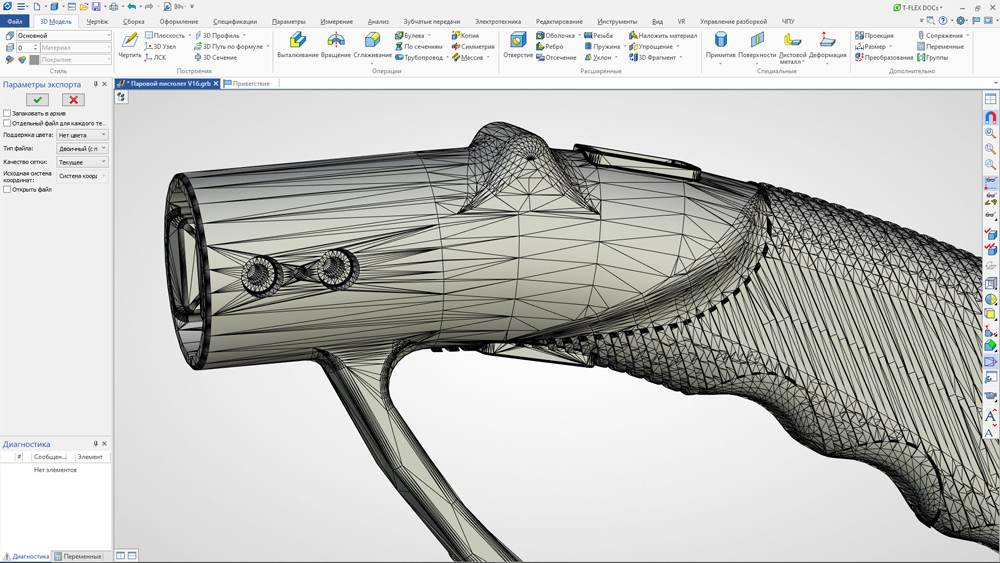
Рис.17. Сетка модели, построенная с учётом срытых элементов
На рис. 17 видно, что полученная STL не содержит болтов, хотя они не были удалены из сборки.
Этим же способом можно воспользоваться, если необходимо экспортировать только одну деталь. Вместо Погасить выбирается Показать только выбранные.
Данная функция необходима, если в сборке присутствуют детали, существенно различающиеся по габаритам. Параметры настройки сетки отлично подойдут, например, для крупногабаритной детали, в то время как на небольших деталях будет заметно снижаться качество из-за недостаточного количества треугольников. Поэтому детали таких сборок необходимо экспортировать отдельно с разными настройками.
Экспорт резьбы
Часто начинающие пользователи сталкиваются с проблемой при экспорте резьбы. Дело в том, что резьба в модели T-FLEX CAD косметическая — она служит для её визуализации и создания чертежей. На рис. 18 представлен болт с косметической резьбой и сетка, полученная по такой модели.
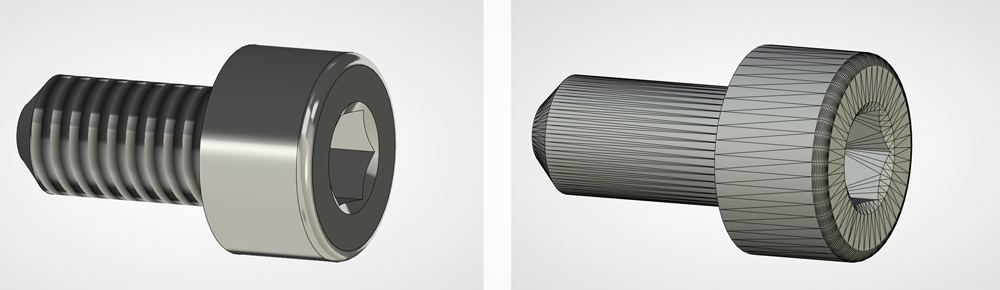
Рис.18. Сетка болта с косметической резьбой
Как видно из рис. 18, резьба не экспортировалась. Исправить это можно с помощью физической резьбы, которую можно найти в меню документов по умолчанию.
Выбирается резьба метрическая вал ГОСТ 9150, Её вставляют по правилам вставки 3D фрагментов. Резьба содержит коннекторы, которые позволяют при использовании библиотеки стандартных изделий T-FLEX CAD (болты, винты, гайки, подшипники и пр.) автоматически считывать диаметр и шаг резьбы со стандартного изделия. Остаётся задать только длину резьбового участка. В диалоговом окне диаметр вала, шаг и длина резьбы могут быть установлены вручную. Важно, чтобы диаметр резьбы был равен диаметру цилиндрического участка детали, на который она наносится автоматически; задается максимальное значение шага (крупный шаг, если доступен для выбранного исполнения), которое можно заменить на меньшее (рис. 19).

Рис.19. Процесс построения физической резьбы в T-FLEX CAD 17
Обязательно нужно явно указать тело, на которое резьба наносится, и завершить операцию.
Резьба готова! Теперь полученную модель болта можно экспортировать в STL (рис. 20).
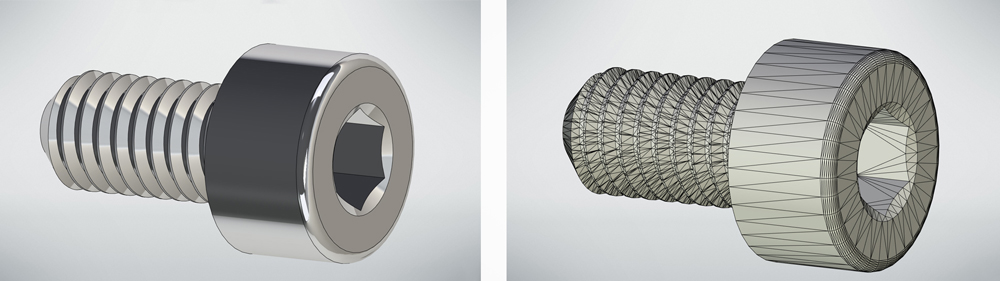
Рис.20. Сетка болта с физической резьбой
На резьбе сформировалась сетка, а значит такая деталь пригодна для 3D печати. Кроме того, физическая резьба может потребоваться для проведения, например, прочностного анализа и определения точной массы детали.
Теперь полученный файл можно загружать в установленное ПО для работы с сетками (слайсеры или профессиональные программы) (рис. 21).
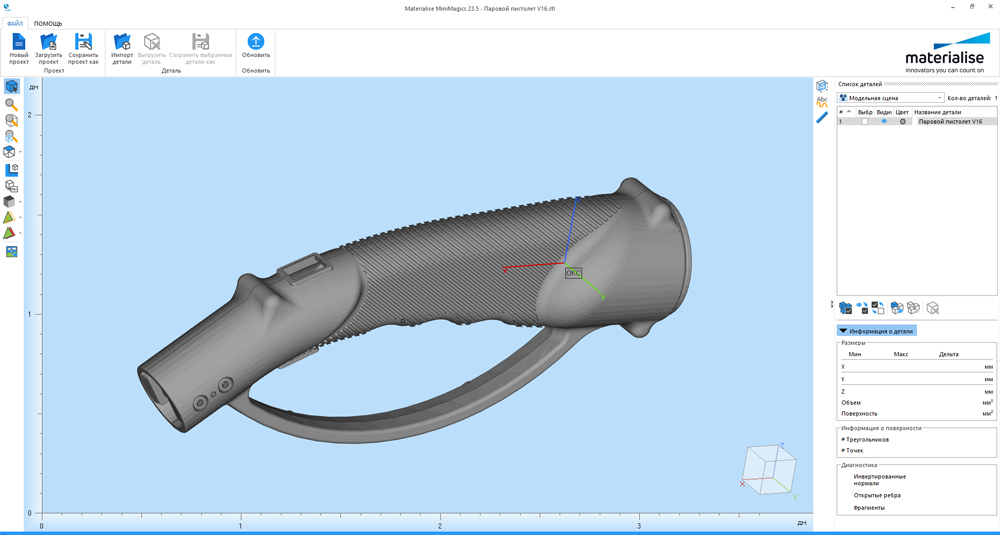
Рис.21. STL файл, помещенный в ПО для 3D печати
А вот как напечаталась модель из нашего примера на принтере PICASO 3D Designer PRO 250. (рис. 22).

Рис.22. Модель парового пистолета, напечатанная на 3D принтере
Более подробно ознакомиться с алгоритмом подготовки 3D модели к 3D печати можно с помощью нашего видеоурока: